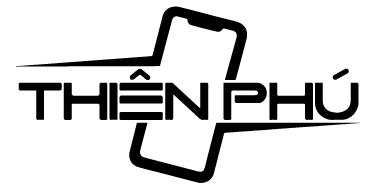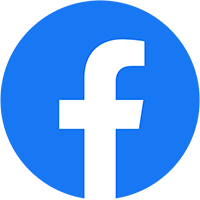Có phải chiếc iPhone của bạn đang gặp tình trạng đăng nhập tài khoản iCloud cũ của người dùng trước đó. Hoặc bạn đang muốn biết cách xóa tài khoản iCloud trên iPhone cũ của mình để bảo mật thông tin có trong iCloud. Bài viết này, Thiên Phú Mobile sẽ hướng dẫn bạn cách xóa iCloud trên iPhone cũ một cách nhanh nhất.
1. iCloud trên điện thoại iPhone dùng để làm gì?
iCloud là một dịch vụ lưu trữ đám mây của Apple, cho phép người dùng lưu trữ, đồng bộ hóa và truy cập dữ liệu của mình trên các thiết bị khác nhau của Apple, bao gồm iPhone, iPad, iPod touch, máy Mac và máy tính Windows.
Với tài khoản iCloud, người dùng iPhone có thể sử dụng các tính năng như sao lưu dữ liệu, đồng bộ hóa các thông tin giữa các thiết bị có đăng nhập tài chung một tài khoản iCloud. Bên cạnh đó, tính năng chia sẻ dữ liệu với gia đình và bạn bè thông qua iCloud cũng được fans nhà Táo yêu thích, dễ dàng chia sẻ ảnh, tài liệu hoặc danh bạ nhanh chóng.
Việc sử dụng tài khoản iCloud phục vụ với nhiều mục đích quan trọng
| Đặc điểm | Công dụng |
|
|
Vậy tài khoản iCloud có rất nhiều công dụng như vậy? Tại sao cần xoá iCloud đi? Cùng Thiên Phú Mobile đi tìm hiểu thông tin nha!!
2. Vì sao cần xóa tài khoản iCloud khi mua điện thoại iPhone cũ?
Có 2 lý do mà Thiên Phú Mobile khuyên bạn nên xóa tài khoản iCloud của người khác khi mua điện thoại iPhone cũ hoặc trong trường hợp bạn muốn bán lại iPhone:
-
Khi bạn sử dụng tài khoản cũ – tài khoản của người dùng trước đó thì bạn sẽ không quản lí được các vấn đề đăng nhập khi tải ứng dụng của iPhone và một số vấn đề như:
- Bạn không thể sử dụng các tính năng của iCloud, chẳng hạn như sao lưu, đồng bộ hóa và chia sẻ dữ liệu.
- Bạn có thể bị chủ sở hữu cũ chặn truy cập vào iPhone.
- Bạn có thể bị theo dõi hoặc đánh cắp dữ liệu trên iPhone.
-
Để bảo vệ quyền riêng tư của bạn: Nếu bạn không xóa tài khoản iCloud của chủ sở hữu cũ, dữ liệu cá nhân của họ, chẳng hạn như ảnh, video, danh bạ, tin nhắn, v.v. vẫn còn trên iPhone. Điều này có thể gây ra rủi ro bảo mật cho bạn.
Và cách xoá iCloud trên iPhone cũ ra sao? Cùng Thiên Phú mobile đi tiếp phần sau để biết được những cách xoá iCloud của người dùng cũ trên thiết bị điện thoại của mình nha.
3. Mách bạn 6 cách xóa iCloud trên iPhone cũ dễ dàng, nhanh chóng
Dưới đây là 6 cách xoá iCloud trên iPhone cũ mà Thiên Phú Mobile sẽ hướng dẫn bạn thực hiện nhanh chóng và hiệu quả.
3.1 Cách xóa iCloud trên iPhone khi biết mật khẩu
Nếu trong trường hợp bạn đang sử dụng thiết bị iPhone cũ bị đăng nhập tài khoản iCloud trước đó, thì bạn nên hỏi mật khẩu tài khoản và có thể thực hiện đăng xuất hoặc xóa tài khoản một cách dễ dàng và nhanh chóng.
Cách xóa iCloud của người dùng cũ bằng cách đăng xuất
Bước 1: Vào mục Cài đặt trên iPhone => chọn iCloud.
Bước 2: Kéo xuống và chọn Đăng xuất.
Bước 3: Nhập mật khẩu iCloud của người dùng cũ.
Bước 4: Chọn Xóa khỏi iPhone.
3.2 Cách xóa iCloud trên iPhone khi không biết mật khẩu
Nếu bạn mua iPhone thì sẽ không thể liên hệ đến với chủ tài khoản và không biết mật khẩu iCloud của người dùng cũ trước đó, dưới đây Thiên Phú sẽ hướng dẫn bạn cách cóa iCloud trên iPhone khi không biết mật khẩu
- Bước 1: Ngắt kết nối mạng => Bật chế độ máy bay
- Bước 2: Chọn Cài đặt > Chọn mục iCloud
- Bước 3: Tại mục Cài đặt tài khoản và xóa toàn bộ dữ liệu
- Bước 4: Sau khi hoàn thành => chọn Kết thúc và Nhấn chọn OK.
Lưu ý: Ở bước này thiết bị sẽ yêu cầu kết nối mạng, đừng thực hiện kết nối ngay lúc này bạn nhé
- Bước 5: Cài đặt iCloud > Chọn Danh bạ và tắt chức năng này (Gạt sang nút tắt)
- Bước 6: Kéo xuống, chọn Xóa tài khoản
- Bước 7: Xác nhận lần nữa, sau đó chọn Xóa tài khoản.
3.3 Cách xóa iCloud trên iPhone bằng Website nhanh chóng
Chỉ cần thực hiện 5 bước sau mà Thiên Phú Mobile hướng dẫn bạn sẽ xóa tài khoản iCloud một cách nhanh chóng nhất.
Bước 1: Truy cập vào trang web của iCloud tại https://www.icloud.com/ và Đăng nhập tài khoản iCloud của mình.
Bước 2: Chọn mục Tìm để tìm iPhone > lựa chọn thiết bị muốn xoá tài khoản iCloud ra khỏi iPhone
Bước 3: Chọn vào ô xoá iPhone > Xác nhận thao tác xoá.
3.4 Cách xóa iCloud của người dùng cũ bằng iTunes
3.5 Cách xoá tài khoản trên Appstore
Để xoá tài khoản ID trên App Store, bạn có thể thực hiện bằng cách
Bước 1: Vào Cài đặt > Chọn tài khoản Apple ID và kéo xuống dưới
Bước 2: Chọn “Đăng xuất” > Xác nhận đăng xuất khỏi iCloud và Store.
Sau khi hoàn thành các bước trên, tài khoản của bạn sẽ được xoá khỏi App Store trên thiết bị của bạn.
3.6 Cách xoá vĩnh viễn tài khoản iCloud
Bạn nên cân nhắc việc xoá tài khoản iCloud vĩnh viễn, khi bạn thực hiện thao tác này bạn sẽ mất tất cả dữ liệu và thông tin liên quan đến tài khoản đó. Sau đây là cách xoá iCloud trên iPhone cũ.
- Bước 1: Truy cập vào cài đặt bảo mật của Apple > đăng nhập vào tài khoản Apple ID muốn xóa
- Bước 2: tại mục Xoá tài khoản của bạn> nhấn bắt đầu > chọn lý do muốn xoá và nhấn tiếp tục
- Bước 3: Sau khi chọn tiếp tục, đồng ý với các điều khoản. Chọn một email để theo dõi quá trình xoá tài khoản
- Bước 4: Apple cung cấp cho người dùng một đoạn mã bao gồm 12 số, lưu mã số > Nhấn tiếp tục > Nhập đoạn mã > Nhấn xoá tài khoản > Xác nhận xoá tài khoản
Và như vậy, Thiên Phú Mobile đã giới thiệu cho bạn 6 cách để xóa iCloud trên iPhone cũ. Nhưng khi xóa bạn cần phải lưu ý sau để xóa iCloud một cách chính xác nhất.
4. Khi xóa iCloud trên iPhone cũ cần lưu ý điều gì?
Sau khi tìm hiểu cách xoá iCloud trên Iphone cũ, khi mua Iphone đã qua sử dụng và muốn xóa iCloud của người dùng trước, có một số điểm quan trọng bạn cần lưu ý:
- Trước tiên, hãy đảm bảo thiết bị của bạn đã đăng xuất khỏi tài khoản iCloud của người dùng trước đó. Để kiểm tra điều này, hãy đi tới Cài đặt, chọn tên người dùng trước đó của bạn và đăng xuất khỏi iCloud.
- Các bước trên đều dựa trên lỗ hổng bảo mật nên việc gỡ bỏ iCloud chỉ có thể thực hiện được nếu bạn đang sử dụng hệ điều hành iOS 7 và không biết mật khẩu.
Vì bạn không biết mật khẩu nên việc nhập sai mật khẩu sẽ khóa vĩnh viễn thiết bị của bạn, vì vậy bạn cần thực hiện theo đúng các bước sau.
- Phương pháp xóa iCloud này chỉ là giải pháp tạm thời và tài khoản cũ thực sự vẫn còn trên hệ thống của bạn. Khi bạn khôi phục thiết bị của mình (đặt lại thiết bị về trạng thái ban đầu), điện thoại của bạn sẽ yêu cầu tài khoản iCloud, tránh khôi phục thiết bị của bạn.
- Đối với những chiếc iPhone có phiên bản hệ điều hành cao hơn, vấn đề trên có thể được giải quyết bằng cách Jailbreak. Vì thông tin tài khoản iCloud được lưu trữ trên IC nên việc thay thế IC có thể giải quyết được sự cố. Tuy nhiên, phương pháp này khá phức tạp vì cần có sự can thiệp vào phần cứng của thiết bị.
5. Cách kiểm tra iCloud ẩn khi mua máy cũ
Khi bạn muốn mua máy cũ và muốn kiểm tra xem máy có iCloud ẩn không, bạn có thể thực hiện qua 2 cách:
5.1 Cách kiểm tra iCloud ẩn khi mua máy cũ bằng Jailbreak
Jailbreak được biết đến dùng để loại bỏ các hạn chế các phần mềm được Apple bảo mật đặt trên iOS, tvOS và iPadOS.
- Đối với iPhone chưa có Jailbreak:
Có thể yêu cầu người bán restore lại máy hoặc truy cập vào cài đặt > chọn Tổng quan >Nhấn cài đặt lại > Xóa tất cả nội dung và cài đặt. Nếu máy hoạt động bình thường sau khi restore, máy không bị iCloud ẩn.
- Đối với iPhone hoặc iPad đã Jailbreak:
Sao chép thư mục Lockdown sang một vị trí khác, tiếp theo xóa thư mục đó. Sau khi khởi động lại máy, nếu máy hoạt động bình thường, không bị khóa iCloud, có nghĩa là máy không bị iCloud ẩn
5.2 Cách kiểm tra iCloud ẩn khi mua máy cũ trực tiếp trên iPhone
Truy cập vào Cài đặt > Cài đặt chung > Đặt lại và ấn xoá tất cả nội dung. Để sim vào máy và khởi động. Nếu iCloud ẩn thì bạn sẽ bị chặn ngay khi đăng nhập vào tài khoản.
6. Kết luận
Trên đây là các thông tin mà Thiên Phú mobile cung cấp về cách xoá iCloud trên iPhone cũ giúp bạn dễ dàng thao tác không tốn quá nhiều thời gian, chi phí khi xoá iCloud trên iPhone cũ.
Nếu bạn còn đắn đo việc xoá iCloud tại nhà, lo sợ sau khi thao tác sai dẫn đến lỗi máy. Thiên Phú Mobile có thể giúp bạn thực hiện cách xóa iCloud trên iPhone cũ một cách nhanh nhất.
Khi bạn đến đây, sẽ có nhân viên tư vấn và đội ngũ nhân viên kỹ thuật trình độ cao hỗ trợ giải đáp các thắc mắc một cách chi tiết hơn về cách xóa iCloud trên iPhone cũ.

TRẦN BẢO TRÂN
Tôi là Trần Bảo Trân – CEO Thiên Phú Mobile. Với sứ mệnh không ngừng phát triển và mở rộng thị trường bán iPhone cũ giá rẻ – chất lượng hàng đầu tại Việt Nam. Thiên Phú luôn mang đến cho khách hàng nhiều lựa chọn hơn về các sản phẩm như Macbook cũ, iPad cũ, Apple Watch cũ,…